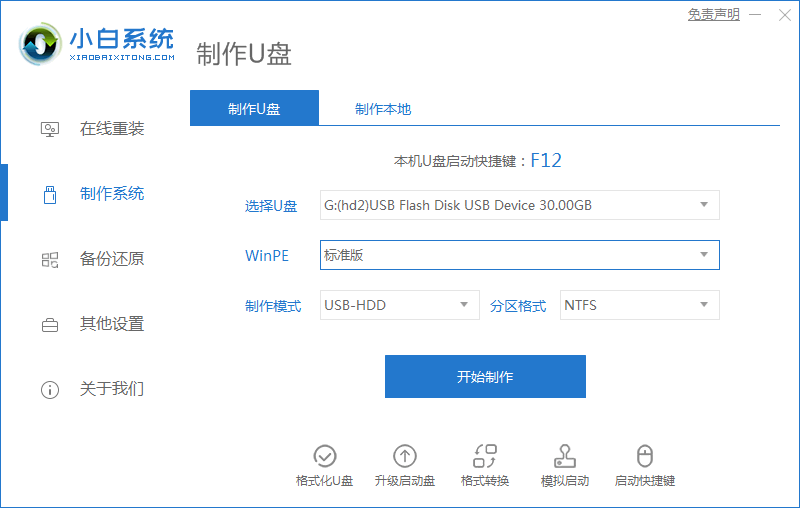
win10电脑开机密码忘了怎么解决?我们日常生活中是不是经常出现自己忘记自己设置的开机密码的情况,怎么想也想不起来,对自己设的复杂密码后悔万分,不要慌!接下来小编教你win10电脑开机密码忘了解决方法!
相关阅读:如何取消win10开机密码
一、准备材料
1、准备一个4g空U盘。
2、一台能够正常进入系统的windows电脑。
3、下载小白一键重装系统软件(www.01xitong.com)。
二、制作工具
1、将U盘插入正常进入系统的windows电脑,然后双击打开下载好的小白软件。完成环境检查后,单击【制作系统】,将自动识别U盘,然后单击【开始制作】。
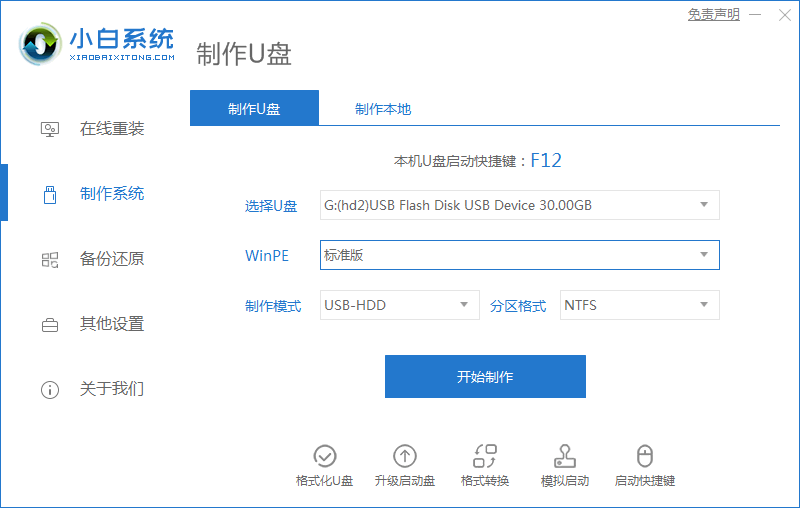
2、无需下载系统在弹出备份提示,如果已经备份好资料,单击【确定】。
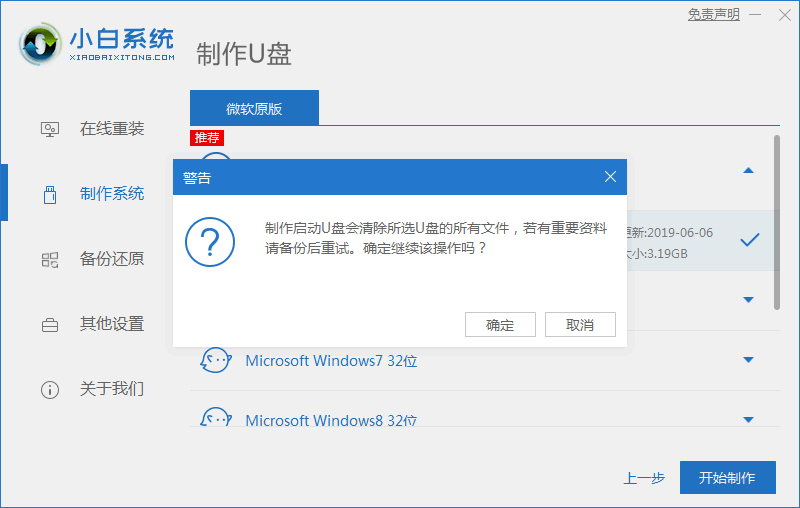
3、接下来等待U盘工具制作完成,然后可以【预览】您需要破解的电脑的启动热键。
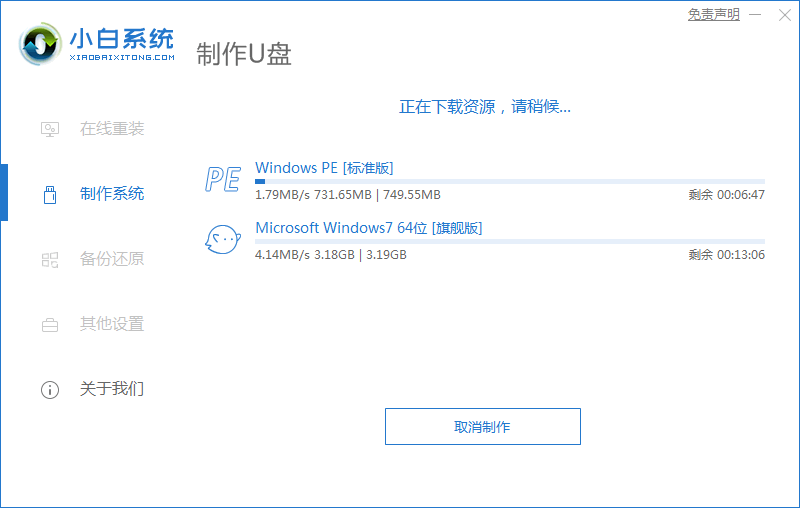
4、将U盘工具插入需要清除密码的计算机中,并在启动后按启动热键F12,不同计算机的热键不同。
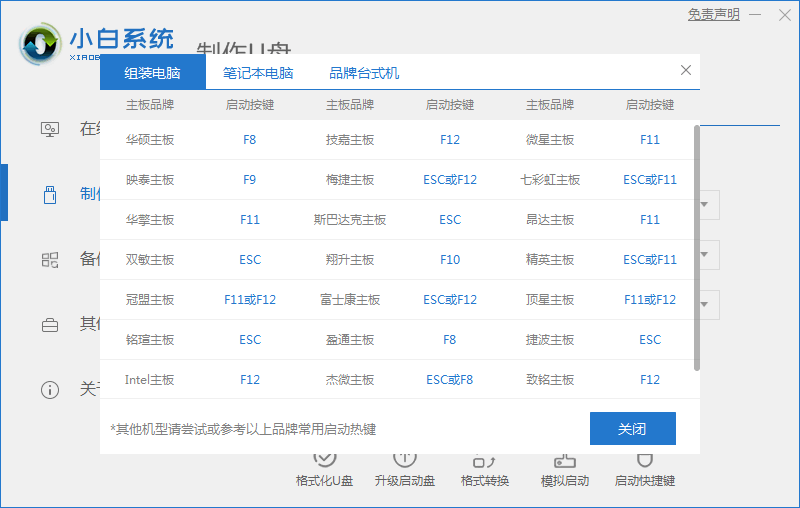
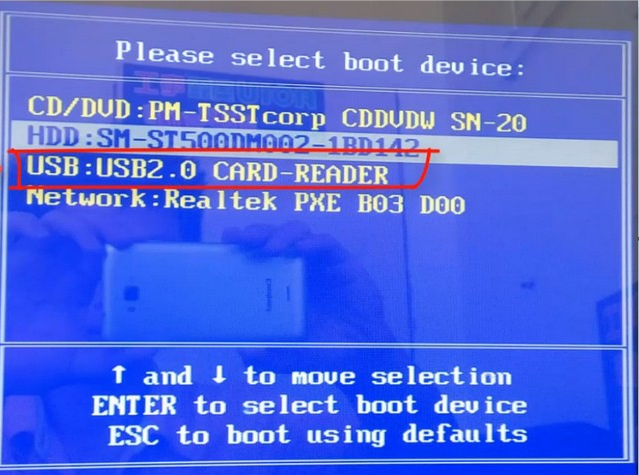
5、然后选择U盘并进入启动菜单,然后出现小白PE菜单界面,选择【1】进入。
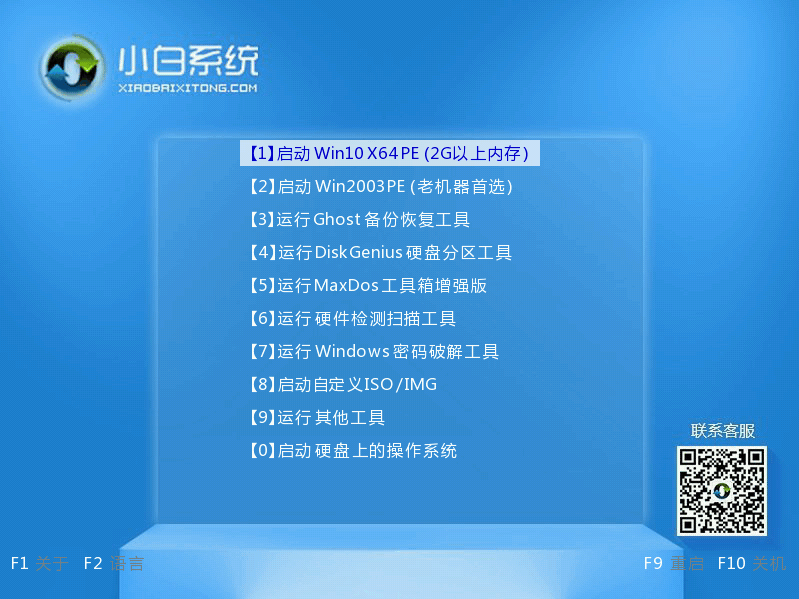
6、加载到小白PE系统的桌面,然后单击【密码修改】工具。
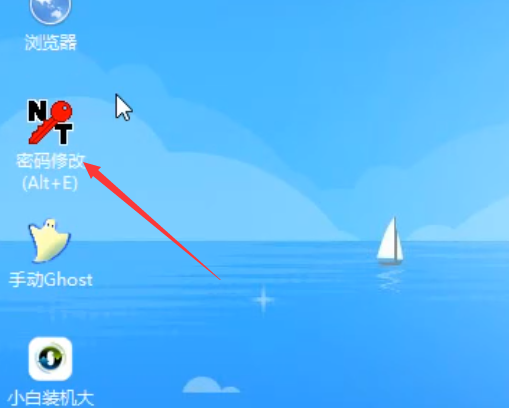
7、在出现的密码工具中,选择【打开】,然后选择需要清除密码的用户名,单击【修改密码】,修改完成后保存【更改】,然后重启电脑就可以了。
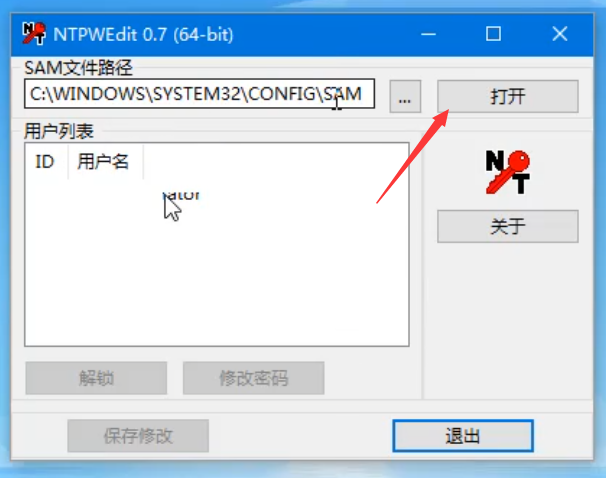
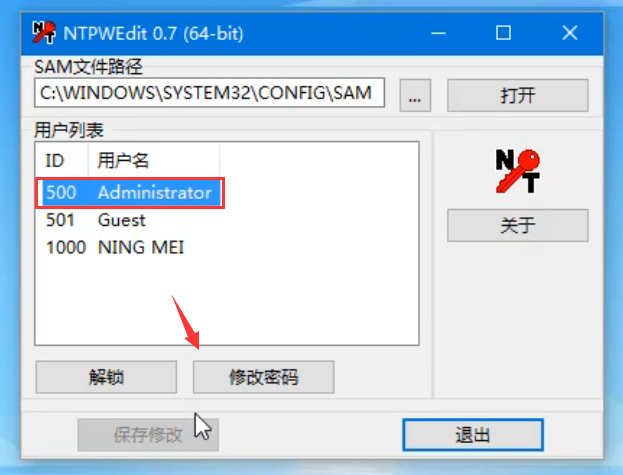
那么以上即是win10电脑开机密码忘了怎么解决的全部内容啦,希望对你有所帮助!




